Så här ställer du in en Discord Bot på din server
Disharmoni / / September 09, 2020
Senast uppdaterad den
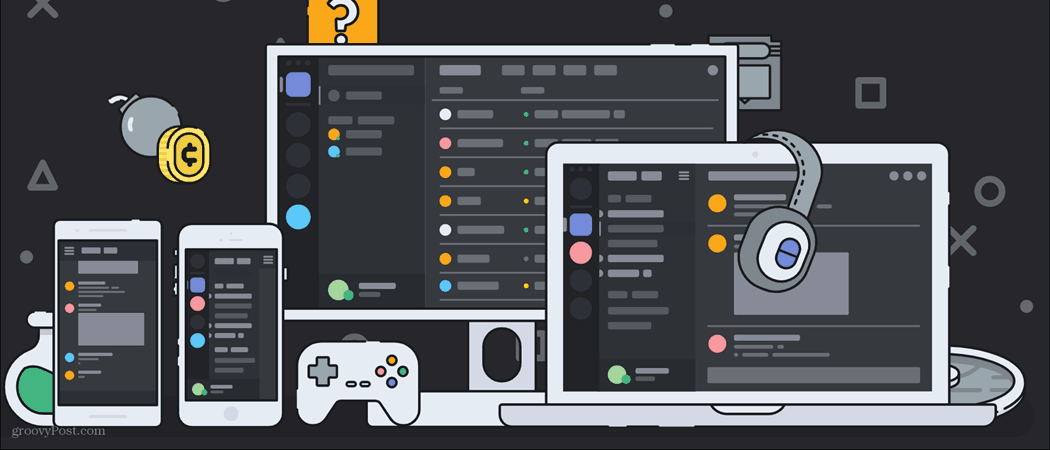
Bots och att ändra serverbehörigheter kan vara ett krångel att ta hand om, men när du får en uppfattning om hur du använder bots kan de vara mycket roliga.
Det är vanligt nu i oenighetskultur att minst en bot används. Discord låter användarna använda bots för att förbättra sin serverupplevelse och moderera sina kanaler. Om du vill skapa en stor diskordsserver kommer du att vilja lägga till minst ett par bots. De lägger till fantastiska funktioner och möjliggör en extra nivå av automatiserad moderering som ett set mod-team kanske inte kan tillhandahålla.
Nu undrar du förmodligen hur du lägger till en bot i första hand. Det är faktiskt ganska enkelt att lägga till en bot på en server. Huvudfrågan kommer när du försöker hitta ansedda källor och hitta bots som fungerar korrekt. I det här fallet skulle jag rekommendera att gå till min föregående artikel lista de bästa botwebbplatserna jag kunde hitta. Det finns några utvalda bots som jag också kommer att rekommendera för vissa funktioner. Det är svårt att hitta en välkörande bot eftersom det finns många bots där ute som folk precis skapat och lagt upp kod för utan att göra mycket felsökning. Även de vanliga robotarna är ibland buggy också.
I den här artikeln kommer vi att ta upp mina bästa rekommenderade bots som jag har sett fungera. Vi kommer också att beskriva hur exakt hur man ställer in en bot när den är på din server. Förhoppningsvis fungerar detta som en bra förlängning till min tidigare artikel som behandlade detta ämne mycket kort.
Rekommenderade robotar
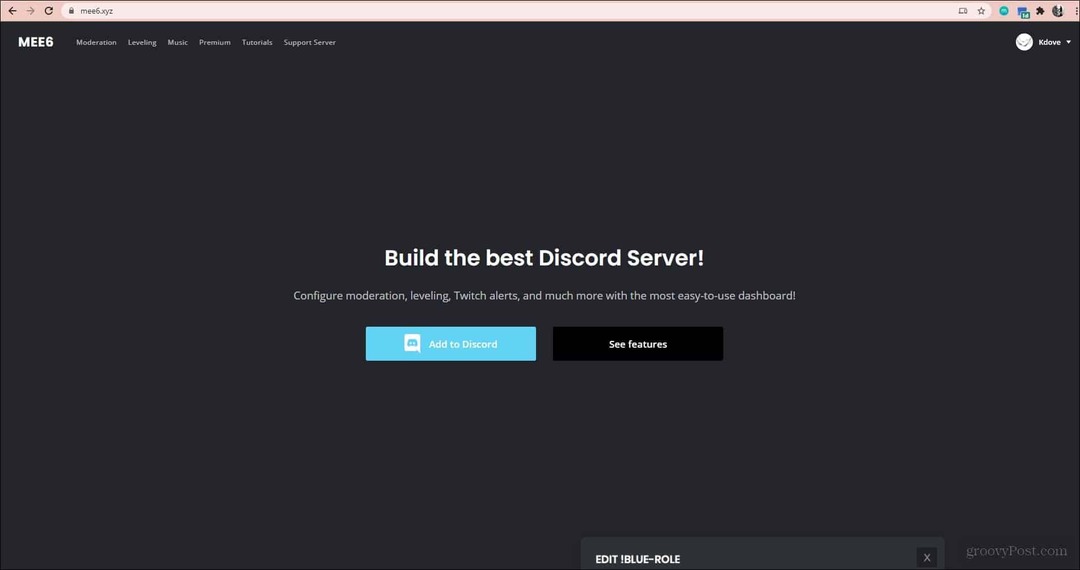
MEE6 är en bra allmän bot att ha. Du kan i princip springa av den fria versionen utan att ens behöva röra den betalda versionen (men den betalda versionen lägger till många fantastiska funktioner). Med gratisversionen kan du välkomna nya medlemmar, lyssna på musik i röstchatt, ha reaktionsroller och mycket mer. MEE6 är en fantastisk startbot att lägga till på din server om du aldrig har haft mycket erfarenhet av en bot.
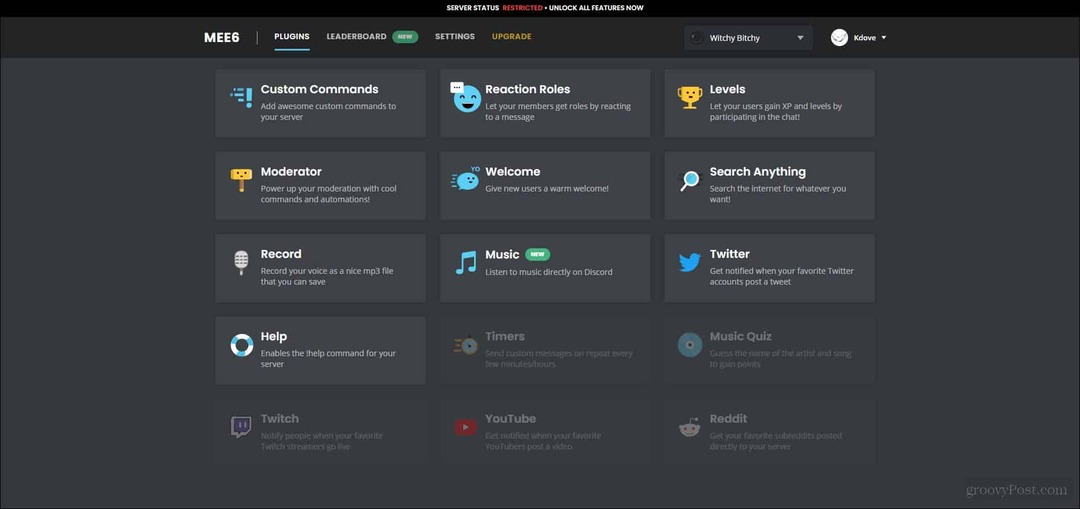
Instrumentpanelen för den här botten är otroligt lätt att förstå och redigera. De olika kommandofunktionerna är också otroligt enkla att navigera och låter dig enkelt redigera kommandon. Detta kommer också att vara bot som vi använder för att visa hur man ställer in en bot på din server. De flesta större servrar har åtminstone denna bot i sin server till måttlig till viss grad. De nästa är för extra moderering som jag också rekommenderar att du lägger till på din egen server, ovanpå MEE6.
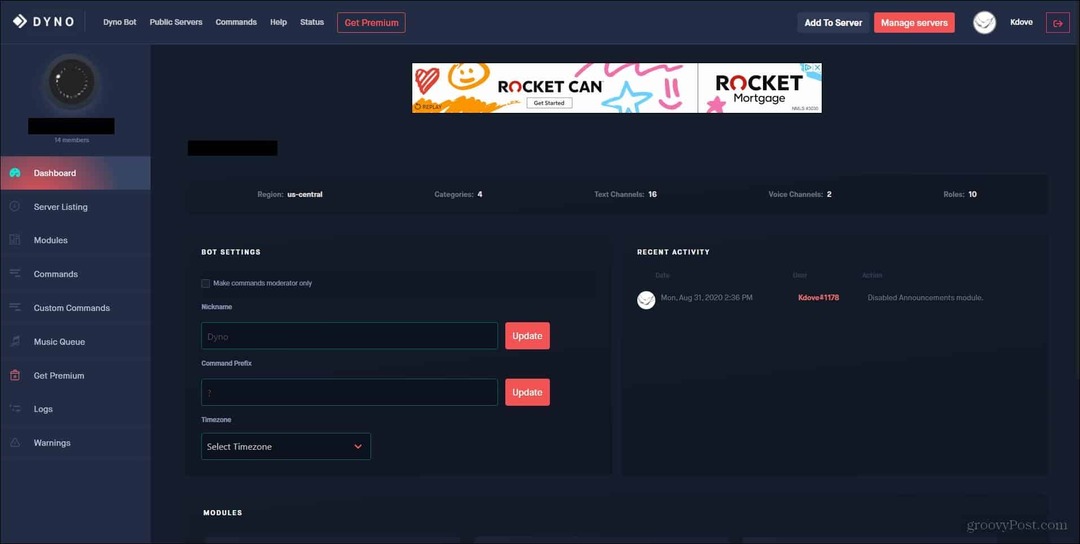
Dyno är en bot som mycket liknar MEE6-botten. Dyno möjliggör dock många fler anpassningsalternativ och är mindre enkelt att förstå. Jag rekommenderar den här botten för människor som är mer vana vid att använda bots i Discord. Dyno är mycket mer komplex och har många fler alternativ att välja mellan, inklusive många funktioner som MEE6 också erbjuder. Jag personligen föredrar fortfarande MEE6 som moderator-bot eftersom det är mycket enklare. Att använda båda dessa bots skulle öka din server bara så mycket mer.
Server Captcha Bot
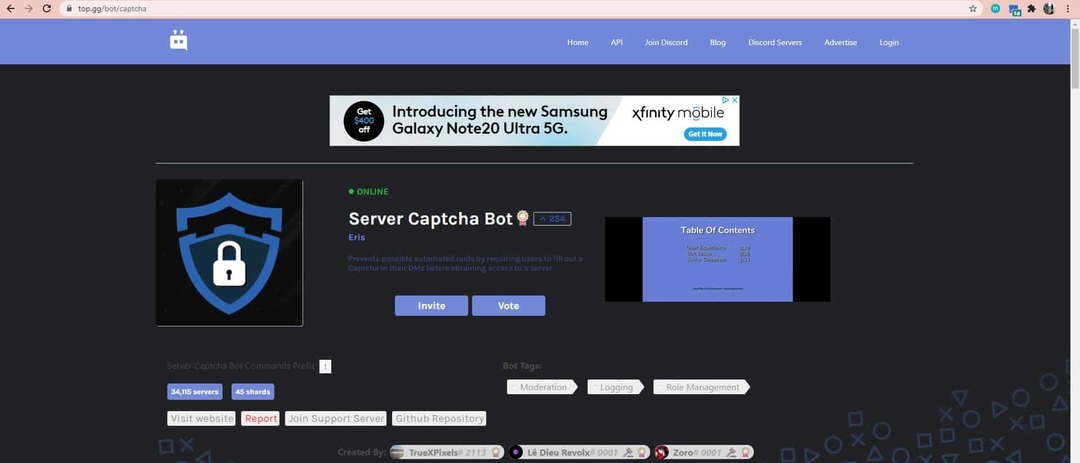
Denna bot är ett bra sätt att sätta upp en skyddande vägg. Med den här botten kan du hindra människor från att komma in i resten av servern genom att kräva att de verifierar sig själva. Den här botten skickar en DM till nya medlemmar som skickar !kontrollera in i den utsedda chatten. Här måste de slutföra en Captcha innan de kan få åtkomst till mer av servern. Den här boten gör inte mycket annat än att verifiera användare, men det hjälper till att se till att din server inte attackeras av en bot.
Ställa in Bot
Lägga till Bot
För att börja med måste du navigera till botten. När du väl är på bot-webbplatsen ska den ha något på sig som säger något liknande bjuda in bot eller lägg till bot till servern. Du måste bara gå vidare och klicka på det.
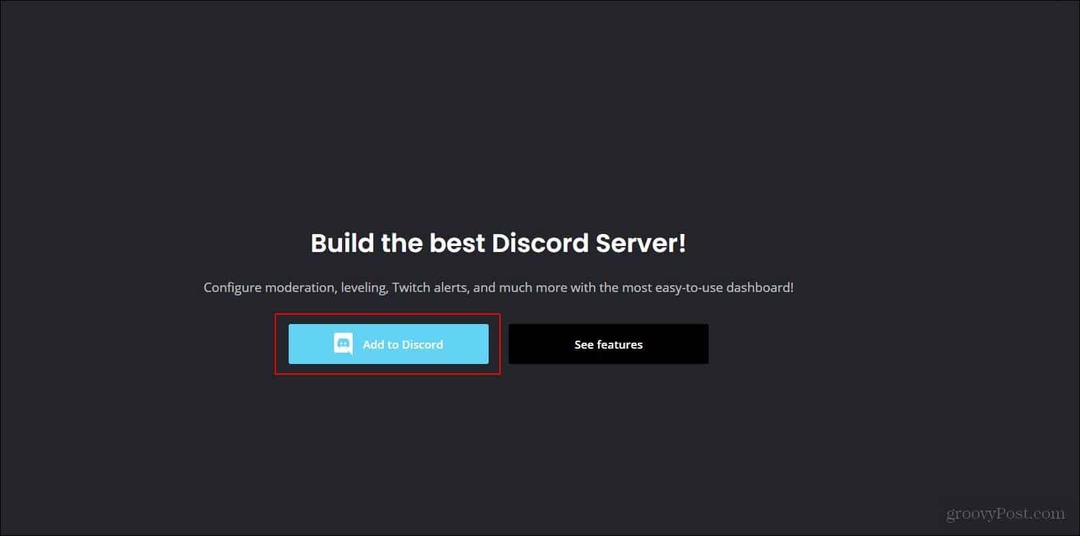
När du har klickat på knappen för att lägga till botten måste du gå igenom ett fönster där du ber dig ge tillstånd till vissa behörigheter. Klick godkänna och boten ska läggas till din server.
Ställa in Bot
Nu kommer du att märka längst till höger var medlemmar på servern är listade, den nya botten ska visas. Med det här exemplet använder jag MEE6.
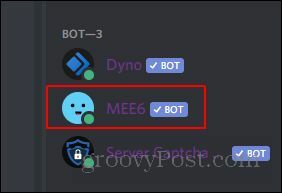
Andra bots kan ha att du måste skicka kommandon till den i DM, eller så kan de ha en helt annan layout för sin instrumentpanel. Grunderna kommer dock att vara desamma hela tiden. Vad vi vill göra först är att skapa en chatt som innehåller alla bot-relaterade kommandon, och bara låta bots skicka och ta emot meddelanden via den här botkanalen.
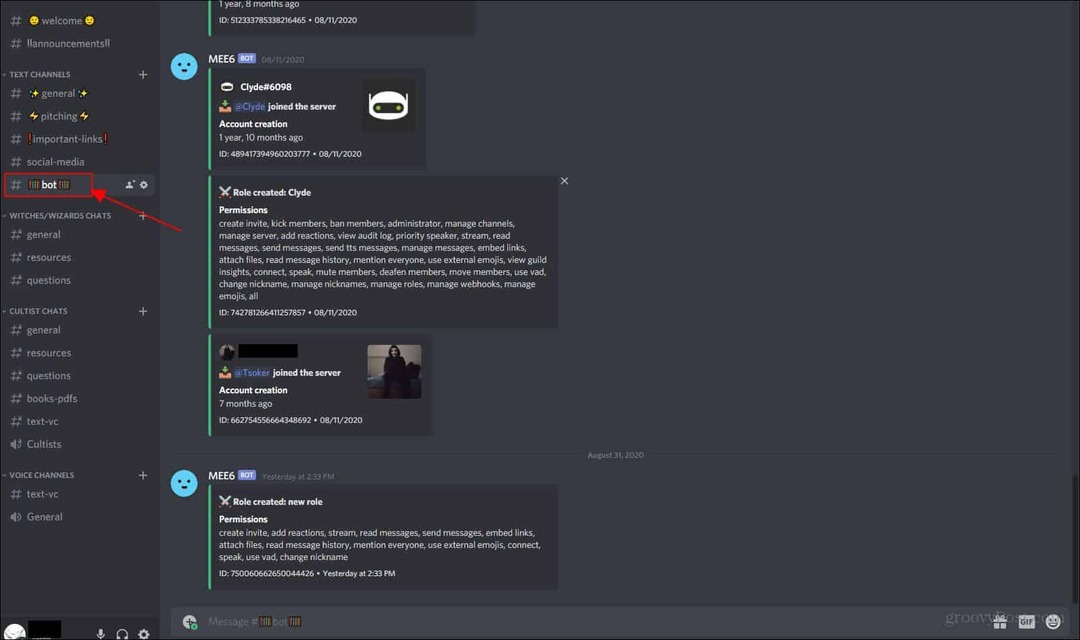
För att ändra behörigheterna för bots rekommenderar jag att du gör en botroll och sedan går in i redigera chatt alternativ när du högerklickar på botchatten. Här borde du kunna hitta fliken Behörigheter. Du vill lägga till rollen för botten i behörighetslistan eller den specifika bot som du vill ändra behörigheter för. Här kan du ändra botens behörighet med avseende på den här kanalen. Jag rekommenderar också att du tar bort behörigheter för att skicka eller ta emot meddelanden i alla andra chattar för den här botten, eftersom du inte vill att andra chattar ska vara röriga av bot-kommandon.
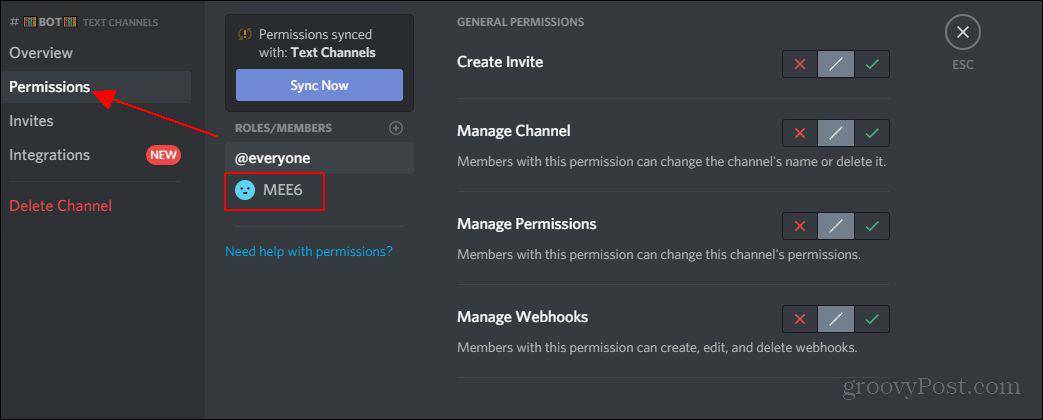
När du kommer till behörighetsfliken, se till att du har valt botens roll. Här vill du hitta behörigheten som säger "Skicka meddelanden". För den specifika botchatten bör detta avmarkeras. För alla andra chattar bör du välja det röda X-talet för att neka bots från att skicka meddelanden i någon annan chatt. Jag rekommenderar att du ändrar behörigheterna efter kategori så att du inte behöver gå igenom varje enskild chatt och ändra varje specifik behörighet.
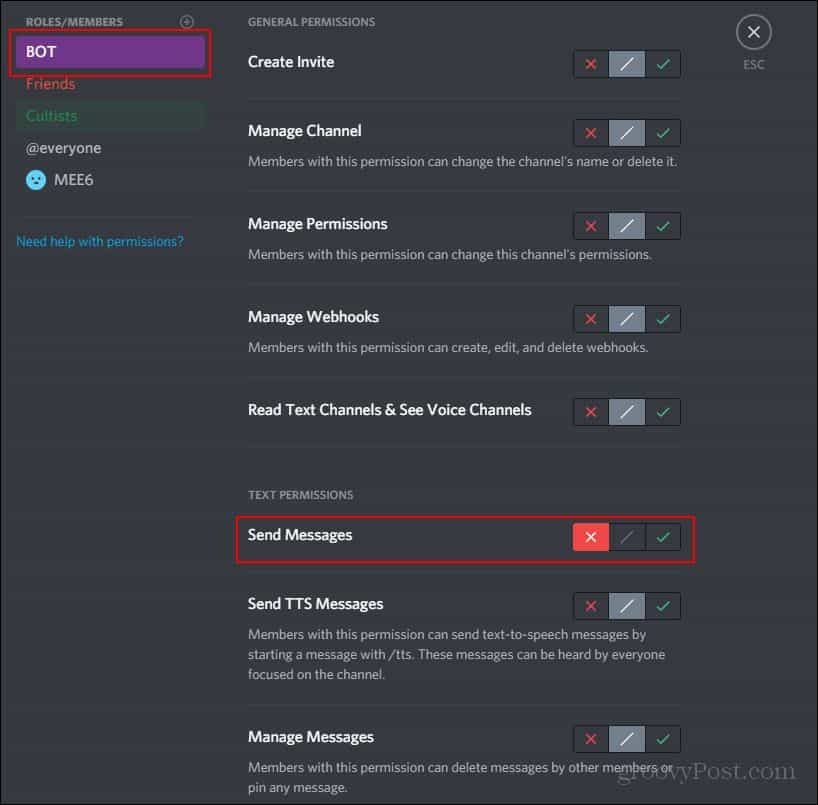
Här ser du hur jag ändrade BOTS-behörigheterna för att förneka möjligheten för bots att skicka meddelanden i chattarna under denna specifika kategori.
Bot Dashboard
Nu kan vi flytta till MEE6-instrumentpanelen och börja ändra specifika alternativ där. Jag skulle rekommendera, med MEE6, att börja med att lägga till ett välkomstmeddelande i en välkomstchatt. Gå först till din MEE6-instrumentpanel och leta reda på det alternativ som står Välkommen.
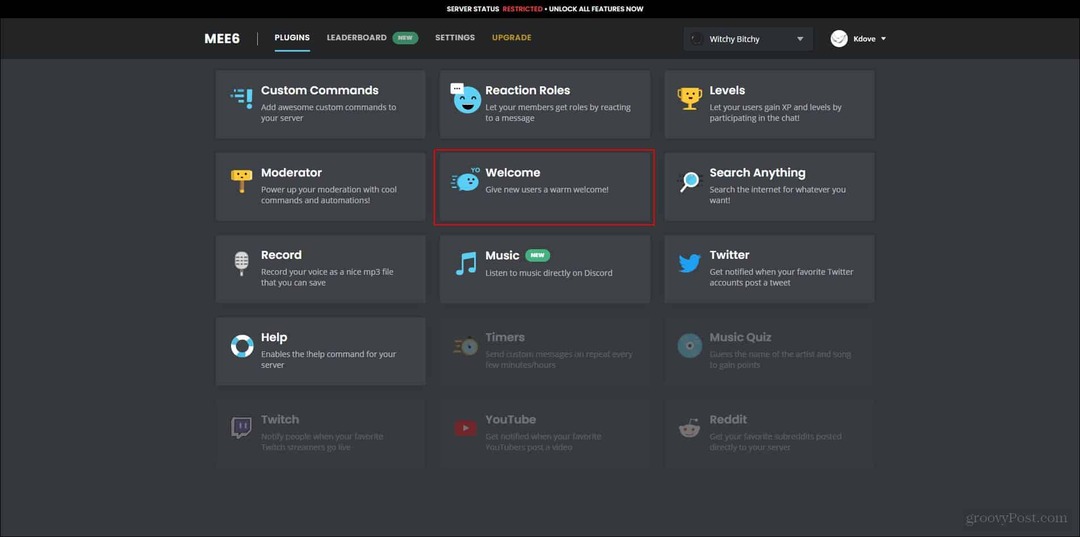
När du väljer det här alternativet visas följande skärm. Du vill välja den kanal som ska väljas för dessa välkomstmeddelanden. Till en början vill du se till att välkomstmeddelandet är aktiverat.
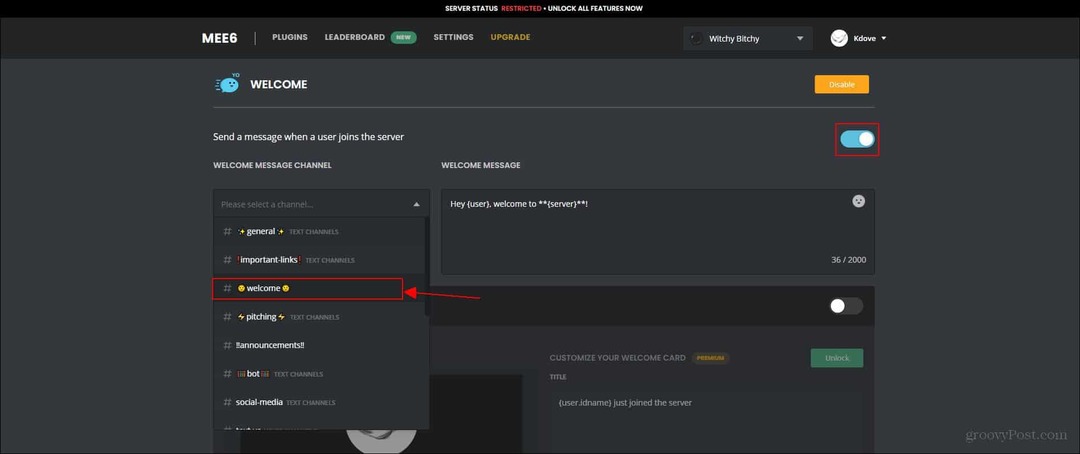
När du har gjort allt detta, när en ny medlem ansluter till din server, ska de hälsas med ett välkomstkort och ett meddelande som välkomnar dem till servern. Du kan inte ändra välkomstkortet med den fria versionen av MEE6, men om du får Premium får du ändra hur välkomstkortet ser ut.
Det finns många fler alternativ i MEE6-instrumentpanelen som du kan redigera, men för närvarande håller vi oss bara till välkomstmeddelandet. Jag skulle rekommendera att testa saker för dig själv och leka med de olika alternativen som instrumentpanelen erbjuder dig, och jag skulle också rekommendera att krossa med de andra bots som jag rekommenderade tidigare i detta artikel.
Slutsats
Bots och att ändra serverbehörigheter kan vara ett krångel att ta hand om, men när du får en uppfattning om hur du använder bots kan de vara mycket roliga. De lägger också till en helt ny dimension på din server och ger dina servermedlemmar en annan form av engagemang. Det finns många robotar där ute som jag rekommenderar starkt att man tittar på. Bots som jag listade ovan är förmodligen några av de mest grundläggande du kan använda. Det finns dock en hel del fler där ute, och jag rekommenderar att du använder det du lärde dig från den här artikeln för att börja testa bots.
Det finns en obegränsad mängd saker du kan göra med Discord-servrar. De är otroligt roliga att hantera och röra med. Bots lägger till ytterligare ett lager roligt för att hantera discord-servrar, och de gör det också lättare att moderera vad som händer på din server. Jag hoppas att den här artikeln hjälpte dig att börja använda discord bots!


